1.什么是数据源
“数据源”可从模板的数据接口、系统内设的全局数据接口、新建表单、打开表单、导入excel、摄像头扫码、上传文件、询问对话框、本表单明细等获取数据,并将获取到的数据传给后续的操作中使用。返回的数据是一个二维表(结构类似明细表),一行表示一条记录,一列表示一个数据项。
2.作用
①“数据源”的作用是给后续的操作提供数据,当数据源选择“上传文件”后,将作为操作的数据源,为后续操作提供数据。
②数据源中有多少条记录,则驱动操作执行多少次。首先会取出二维表中第一条记录,驱动操作的执行一次,在操作中可以访问该条记录参与计算,操作完成后,“数据源”会取下一条记录继续驱动操作执行,以此类推,直至所有数据消耗完。
例如“数据源”有三条记录,则将驱动执行三次操作。
3.参数说明

“
上传目录”有两种选择:指定路径和让用户动态选择
●指定路径:
输入文件的路径(不包含个人文件夹),即文件在企业云盘中的名称,比如在“付款水单”文件夹在“个人文件夹/财务”下,,则路径即为“财务/付款水单”;

●让用户动态选择:选择目录树数据源,该选项固定选择“fileBoxTree”模板中的“目录树”数据接口,目前只支持在客户端运行。

设置该项后,执行操作时弹出一个对话框,选择文件夹——用来存放上传的文件。

4.文件路径
①在系统首页中选择左侧目录树中的“企业云盘”,进入企业云盘;
②弹出“企业云盘”的标签页。文件路径在填写的时候不需要填写“我的云盘”和“个人文件夹”,例如,指定路径是“财务”文件夹,那么文件路径为“财务”;指定路径是“付款水单”文件夹,那么文件路径为“财务/付款水单”。

5.示例
我们以每次上传文件后给明细插入一条跟文件相关的数据为例。
①本例模板表单样式如下图,它是个明细表;
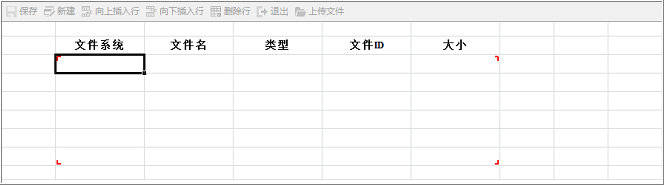
②回到模板表单设计界面,单击【填表公式】,找到“工具栏按钮单击”事件,添加【上传文件】按钮。

③为了在单击按钮后能够给明细插入数据,我们在刚刚添加的按钮下添加“赋值”操作,将“名称”修改为“赋值_文件明细”。
因为我们需要获取每次上传文件的数据,“数据源”选择“上传文件”,并指定路径“"财务/付款水单"”,对“明细”进行插入操作,数据源的数据绑定对应的目标数据项;

④应用效果。在表单上单击【上传文件】按钮,选择文件后,文件上传到“企业云盘”,文件信息填写到明细中;


